本日はiPhoneやAndroidとBluetooth・WiFiで連携する体重計「Koogeek S1」を提供いただいたので、レビューしてみたいと思います。
この「Koogeek スマートスケール 体重計 S1」は、iPhoneやAndroidの専用アプリをインストールすることで、測定した体重やBMIなどの数値をBluetooth、およびWiFi経由で自動的に送信してくれます。
同じような機能のタニタやオムロンの体重計に比べると安価に購入可能なのは嬉しいポイント。若干外国製という事もあり、説明書やアプリの日本語などに不親切な点もありますが、それほど設定に難しい点は無く、初期設定さえ済めば結構快適に使用できています。体重計のデザインや使い勝手も良く、アプリもなかなか良くできている印象。これはバカに出来ない完成度だと思いますよ。
iPhoneと連携できる「Koogeek スマートスケール 体重計 S1」の特徴
「Koogeek スマートスケール 体重計 S1」の特徴はこんな感じ。
- 「BluetoothとWi-Fiでデータ転送が可能」 簡単なセットアップにより、測定値が自動的にBluetooth、もしくはWi-Fi経由でiOSやアンドロイドのデバイスにアップロードされます。
- 「16ユーザー自動認識」 最大16人のユーザプロファイルを作成可能で、自動的に異なるユーザーを認識します。ただし体組成が近い場合は、手動で名前を選択する必要があります。
- 「Koogeekアプリ」Koogeekアプリは、健康を見守るための無料アプリです(iOSとAndroid)。 BIA(生体電気インピーダンス解析)技術により、家族の正確な8つの健康組成測定値を知ることができます。 8つの健康指標は、体重、BMI、体脂肪、骨量、BMR、皮下脂肪、内臓脂肪、体内の水分含量です。
- 「耐久性に優れたプラットフォーム」 表面は強化ガラスとABSで、日常使用において十分な耐久性があります。 18ヶ月の保証付き。
「Koogeek スマートスケール 体重計 S1」の開封レポート
「Koogeek スマートスケール 体重計 S1」の開封レポートです。
中には「Koogeek スマートスケール 体重計 S1」本体と、説明書、および保証書などが入っています。
裏面。有難いことにアルカリ乾電池4本も付属していました。届いたらすぐに使用可能です。
「Koogeek スマートスケール 体重計 S1」の初期設定解説
それではここから、「Koogeek スマートスケール 体重計 S1」の使い方・初期設定をiPhoneでの使用を例にして簡単に解説していきます。
まずは、「Koogeek スマートスケール 体重計 S1」の背面にあるQRコードをiPhoneで読み取ります。するとアプリストアに飛ぶので、そこから「Koogeek Health」アプリをダウンロードしてインストールしましょう。
一応アプリのリンクも貼っておきます。
 Koogeek Health 2.4.8(無料)
Koogeek Health 2.4.8(無料)
カテゴリ: ヘルスケア/フィットネス
販売元: TOMTOP – SHENZHEN TOMTOP TECHNOLOGY CO., LTD.(サイズ: 93.3 MB)
無料 ※価格は記事掲載時のものです。
「Koogeek Health」アプリをダウンロードしたら、早速起動してみます。体重計の設定は、主にアプリから操作します。まずは「Koogeek」のアカウントを作成しましょう。「Koogeekに参加します」をタップ。
アカウント作成画面になるので、Eメールアドレスとパスワードを入力し、最後に「登録」をタップします。もしくはGoogleやFacebookでもログイン可能です。
続いてユーザー情報を入力していきます。体重は「kg」を選択しましょう。入力できたら「Done」をタップ。
以下の画面が表示されます。基本的にBluetoothのみで測定する場合は、以後の操作は不要です。
WiFiでも使用したい場合は、続いて体重計「Koogeek S1」を登録していきます。右上の「+」をタップ。
※Bluetoothで使用する場合は、体重測定前に「Koogeek Health」アプリを起動し、待機しておく必要があります。Bluetoothの通信可能範囲内なら、体重計とiPhoneが離れていても問題ありません。
右下の「接続」をタップ。
画面の指示に従い、「Koogeek S1」の背面カバーを開け、リセットボタンを5秒長押しします。体重計の文字盤にRESETの文字が出ます。この画面で先に進まない場合は、一度前の画面に戻って、再度操作してみてくださいね。
しばらく待つと、このように無線LANの接続画面になります。表示された「確認します」をタップし、「WiFiのパスワード」を入力、最後に「接続」をタップします。
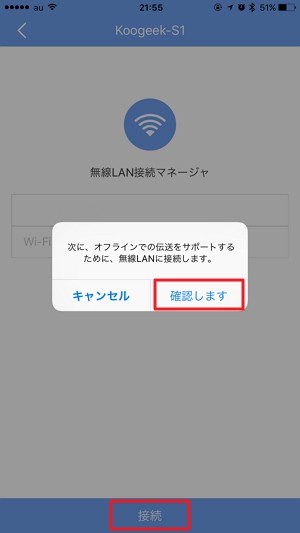 ※無線LANを併用すると、iPhoneが体重計の近くになくても、自動的にクラウド上にデータがアップされ、iPhoneと同期が可能になります。
※無線LANを併用すると、iPhoneが体重計の近くになくても、自動的にクラウド上にデータがアップされ、iPhoneと同期が可能になります。
※家族間でデータを共有したくない場合の使い方は後述します。
無事接続が完了すれば、このような画面が表示され、初期設定が完了します。
iPhoneと連携する体組成計「Koogeek S1」の使い方
次に、「Koogeek S1」の基本的な使い方を解説していきます。アプリ左上のオプションボタンをタップします。
①タイムライン
「Koogeek Health」アプリの基本画面です。
まず「Koogeek S1 体重計」のアイコンをタップすると、体重測定画面になります。
また「体重」のグラフ部分をタップすると、より詳細なグラフ表示や各種データの閲覧が可能になります。
この画面を表示した状態で体重を測定すれば、Bluetooth経由で即座にデータが反映されます。また、右上の赤ちゃんマークをタップすれば、赤ちゃんの体重を測定するモードに入ります。
※もしもデータが反映されない場合は、再度体重を測りなおしてみてくださいね。
※「Koogeek Health」アプリを起動した状態で、かつBluetoothの接続範囲内であれば、この画面以外を表示していても自動的にデータが飛んできて、この体重測定画面が表示されます。
続いて最初の「タイムライン」で「体重グラフ」の部分をタップすると、このような詳細なグラフ表示に切り替わります。グラフの「節」部分をタップすれば、過去データも閲覧可能。また右上のアイコンをタップすれば「体重リスト」が表示されます。
最下部の「体重・BMI・体脂肪量」の数字部分をタップすれば、「体重、BMI、体脂肪量、筋肉の割合、水分含量、骨量、内臓脂肪、BMR」の一覧が確認できます。
体重リストの画面。過去のデータを数値で確認したい場合に便利です。ここでも「体重・BMI・体脂肪量」の数字部分をタップすれば、「体重、BMI、体脂肪量、筋肉の割合、水分含量、骨量、内臓脂肪、BMR」の一覧が確認できます。
「体重、BMI、体脂肪量、筋肉の割合、水分含量、骨量、内臓脂肪、BMR」の一覧画面です。
②ダッシュボード
ダッシュボードでは、「体重トラッキング」「体脂肪量」「BMI」の各データをグラフでサクッと確認できます。スワイプ操作でグラフを切り替え可能。また、グラフ部分をタップすれば先ほどの「体重トラッキング」画面に遷移します。複数ユーザーのデータを切り替えた場合は、この画面が表示されます。
※複数のユーザーを登録した場合は、②と③の間にユーザー名が表示されるので、それをタップすると各ユーザーの体重データを確認可能です。
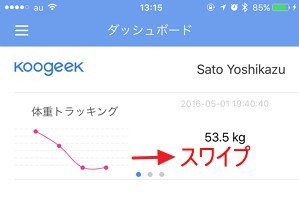
③未知データ
「未知データ」とは、複数ユーザーで使用した際に、体組成が似通っていてアプリ側で自動判別できない場合に蓄積されていくようです。ここにデータ溜まっていたら、測定した時間と体重を基に、該当するユーザー名をタップしてデータを振り分けておきましょう。
④二重接続を開始します
「二重接続を開始します」をタップすると、Bluetooth&無線LANの接続設定を行うことができます。最初に設定した場合は特に操作は不要です。
⑤設定
「設定」をタップすると、複数ユーザーの追加設定などのユーザー管理が行えます。また、体重の単位などを変更したい場合もここから設定可能。最下部には「ログアウト」ボタンもあります。ユーザーを切り替えたい場合に使用しましょう。
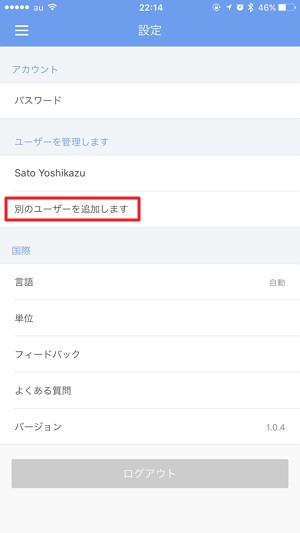
iPhoneと連携する体重計「Koogeek S1」レビューまとめ!
それではここから、iPhoneと連携する体重計「Koogeek S1」のレビューをまとめていきたいと思います。
「Koogeek S1」の外観
まずは製品の外観について。これは価格の割りに意外というか、なかなかしっかりした作りになっています。特別安っぽい感じもなく、ガラスの質感も上々。体重もLEDで表示されるので、見やすくて良い感じです。個人的には気に入りました。
また、上に乗ると自動的に電源オンで体重測定に入りますし、降りて少し経てば自動的に電源オフになります。省電力性も問題ないでしょう。
ただし、この製品はスマホアプリとの連携が大前提のため、体重計だけでは純粋に体重しか確認できません。この点はご注意くださいね。
「Koogeek S1」のアプリとの接続について
このような製品の場合、日本製でも意外と無線LAN/WiFiとの接続が面倒とか、うまく機能しない場合もあるようですが、今回「Koogeek Health」アプリとのBluetooth、およびWiFiとの連動については、意外とすんなりと設定できました。日本製の製品を試したことがないので、Amazonレビューで確認しただけですが、これは使いやすいほうじゃないかと思います。
「Koogeek Health」アプリの使い勝手は?
「Koogeek Health」アプリの使い勝手ですが、個人的には悪くないと思います。複数ユーザーの登録も可能ですし、Bluetoothだけでも使用可能。
デザインも最近のApple風にシンプルにまとめられており、個人的には好印象です。もう少し画面の遷移など、各種データの確認が容易になると、より使いやすくなるかなあと思いますが、現状でもそれほど悪くないと思います。
ただし、一点注意点があります。それは複数ユーザーを登録した際のプライバシーの問題。基本的に「設定」からユーザーを登録すると、全データは共有されてしまいます。もしも家族とはいえ体重などを知られたくない場合は個別にアカウントを作成するようにしましょう。
1.家族間で全員のデータを共有する場合、もしくは1人で使用する場合の設定方法
家族間で全てのデータを共有して問題ない場合は、最初にアカウントを作成し、初期設定を済ませます。WiFiも使用可能なら設定しておくとより便利でしょう。
後は「設定」から「別のユーザーを追加します。」をタップし、設定していきましょう。データを見る場合は、「オプション→該当ユーザーをタップ」でデータを見ることができます。
そして別のユーザーは、自分のiPhoneなどに「Koogeek Health」アプリをインストールし、アプリを起動した際に「ログイン」を選択し、先ほど作成したアカウントでログインするだけです。
2.プライバシーを尊重し、データは共有しない
もしも家族間でデータを共有したくない場合は、個別にアカウントを作成しましょう。WiFiはメインのユーザー以外は使えませんが、アプリを起動して体重計に乗るだけなので、そこまで使用上の問題は無いでしょう。
まずは個別にiPhoneへ「Koogeek Health」アプリをインストールしておきます。
続いてアプリ起動→「Koogeekに参加します」→アカウントを作成
これでBluetooth機能が“オン”になっていれば、特別操作/設定は不要です。アプリを起動した状態で「Koogeek S1」に乗って体重を測定すれば、自動的にBluetoothでデータが反映されます。
iPhoneと連携する体重計「Koogeek S1」総評
今回提供いただいたiPhoneと連携する体重計「Koogeek S1」ですが、使ってみたところ自動的にiPhoneにデータが転送されるのは想像以上に便利でした。
現状でもオムロンやタニタなど、同様の体重計/体組成計はありますが、価格が高かったり、また意外と日本製とはいえ、アプリの使い勝手が悪かったり、WiFi接続が上手くできないなどの不具合もあるようです。
その点、今回の「Koogeek S1」ですが、確かに外国製という事もあり、アプリの日本語がやや不十分な点もありますが、それほど使っていて気になる問題ではありませんでした。むしろ、比較的日本語化は頑張っている方だと思います。
そしてアプリに関しても、Appleの「ヘルス」アプリに似たUIで悪くないと思います。個人的には「ヘルス」アプリに自動的に体重が反映されるようになればより便利だと思うのですが、それは今後の改良に期待ですね。
肝心の体重測定の性能についても、手持ちのオムロンの体重計と比較してみたところ、ほぼ誤差なく測定可能でしたので、その辺は問題ないかと思います。
以上、iPhoneと連携する体重計「Koogeek S1」のレビューと使い方まとめでした。提供いただいたKoogeek様、ありがとうございました!

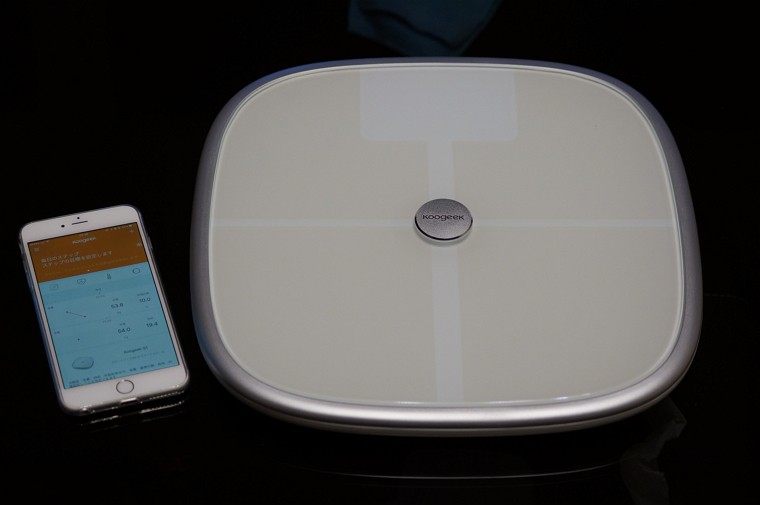
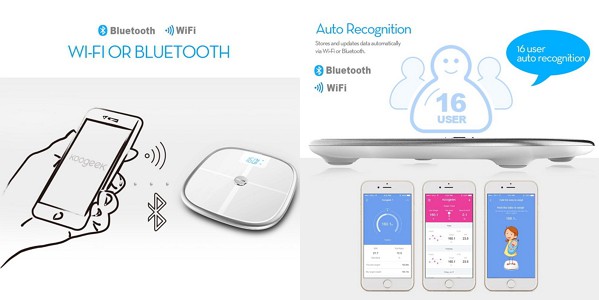







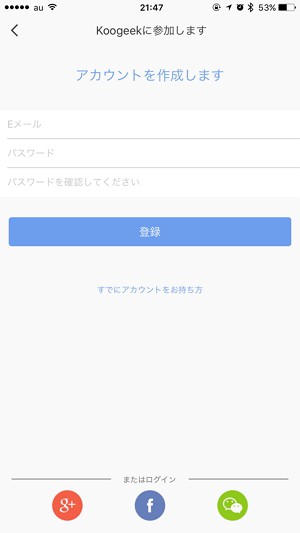
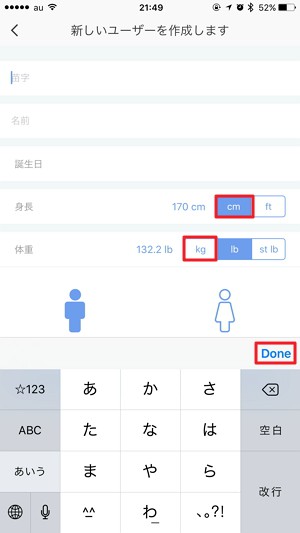
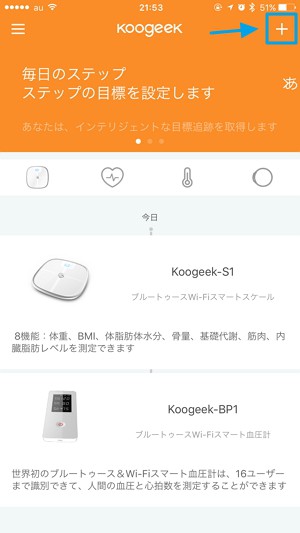
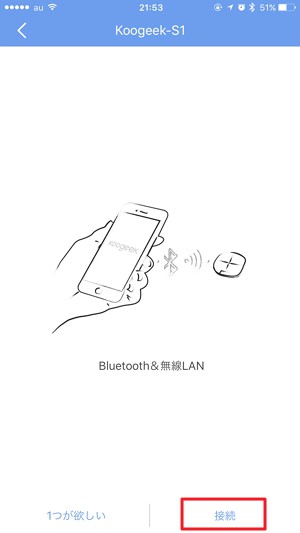
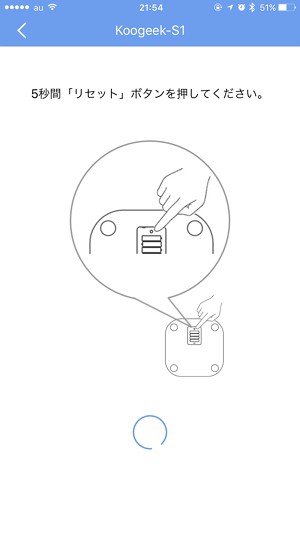
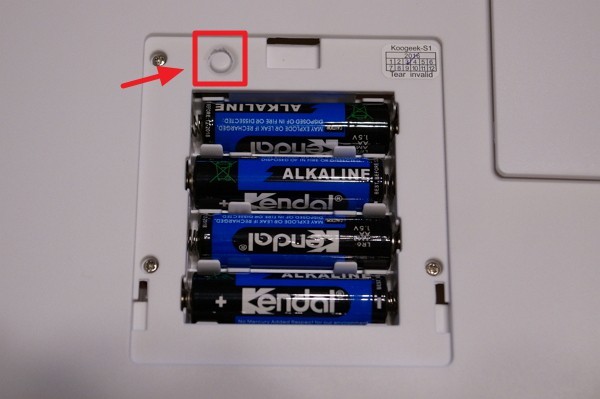
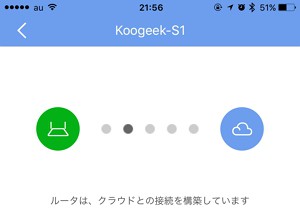
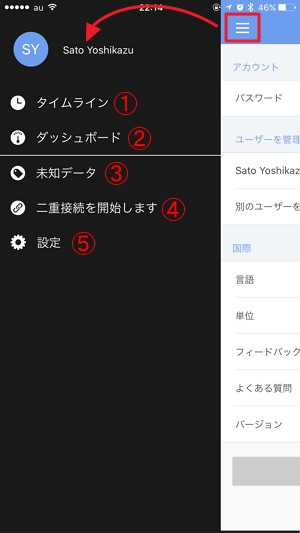

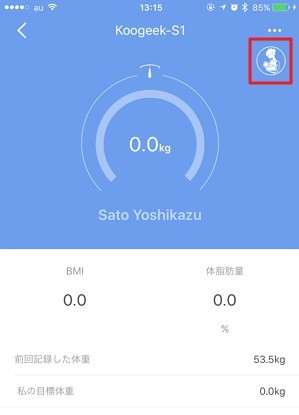
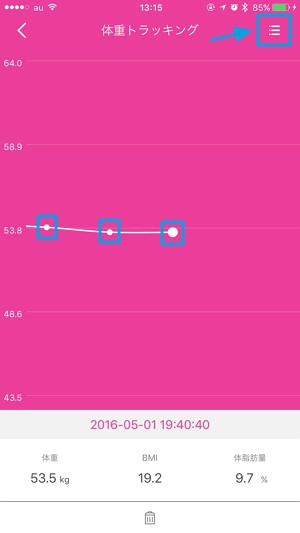
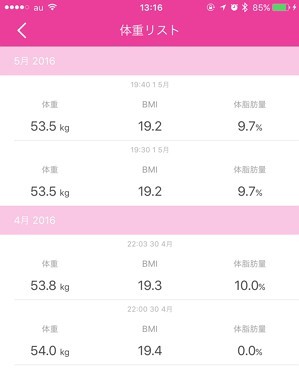



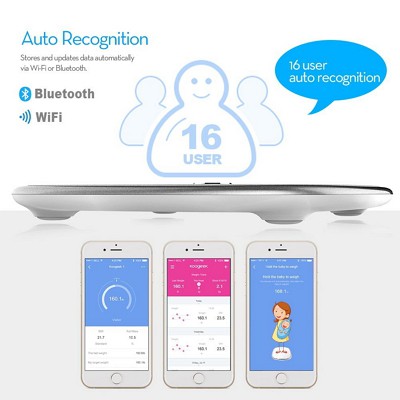
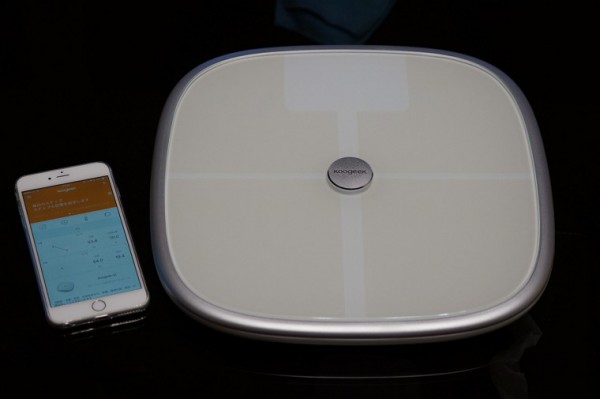
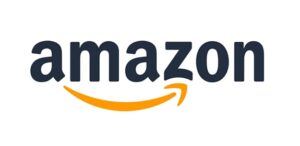

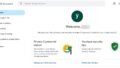



コメント